
Reparación rápida de WhatsApp que restaura medios atascados en Android y iPhone

Si ha comprado un dispositivo nuevo, sin duda querrá transferir todos los archivos de WhatsApp de su dispositivo anterior a uno nuevo. Solo tiene que hacer una copia de seguridad de los archivos de WhatsApp en la nube de Google o iCloud en su teléfono anterior antes de restaurar los datos de WhatsApp. Esto suena fácil, pero honestamente, no lo es. Uno de los problemas que los usuarios han informado al restaurar archivos de WhatsApp es que los medios de restauración de WhatsApp están atascados.
Si tiene este problema, esta guía tiene respuestas. Siga leyendo para aprender cómo solucionar problemas de bloqueo de medios de restauración de WhatsApp.
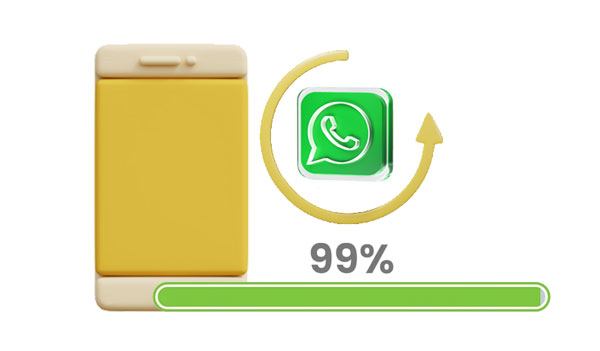
Hay varias razones por las que WhatsApp se atasca en la restauración de medios. Compruebe las razones más comunes por las que puede encontrar un problema de este tipo:
Problemas de red: Para restaurar archivos multimedia, debe estar conectado a Internet y utilizar una conexión estable. El proceso puede fallar si su teléfono no está conectado a Internet o hay problemas de red.
Almacenamiento insuficiente: Los medios de WhatsApp pueden ocupar mucho espacio de almacenamiento en su dispositivo, y si el almacenamiento no es suficiente, los medios de restauración en WhatsApp se atascarán en el 99%.
Archivos corruptos: A medida que restaura archivos, se crean archivos de 0 bytes, lo que puede hacer que el proceso se bloquee.
Si está experimentando que WhatsApp restaura medios atascados en Android, hay formas de solucionar el problema y, afortunadamente, volver a encarrilar su proceso de restauración de WhatsApp. Aquí hay algunas soluciones efectivas si su WhatsApp no puede restaurar archivos multimedia.
Es probable que una mala conexión de red interfiera con la restauración de su copia de seguridad de WhatsApp. Haría que el proceso quedara incompleto y se atascaría en el camino. Es por eso que primero debe verificar su conexión de red.
Para verificar la conexión a Internet, debe seguir los pasos a continuación:
Paso 1: Dirígete a Configuración en tu dispositivo y procede a "Conexiones".
Paso 2: Busque la opción "Wi-Fi" y actívela, luego conéctese a un Internet más fuerte y estable.

Es posible que necesites: ¿Se puede hacer una copia de seguridad rápida de los mensajes de WhatsApp de Android a Mac? Si necesita ayuda, lea este artículo. Te dirá 5 formas comprobadas.
Si la copia de seguridad de WhatsApp sigue atascada incluso después de comprobar la conexión a Internet, existe una alta probabilidad de que el problema sea el número de teléfono o la cuenta de Google utilizada en WhatsApp. Asegúrate de que la cuenta de Google sea la misma en tus dispositivos. Además, asegúrese de usar el mismo número de teléfono para iniciar sesión en WhatsApp desde todos los dispositivos.
Un número de teléfono/cuenta de Google incorrecto podría hacer que el proceso de restauración se atasque. A pesar de que podría no ser la causa de su lado, aún debe verificar y asegurarse de que todo esté correcto. A continuación, te explicamos cómo comprobar la cuenta de Google y el número utilizado en tu WhatsApp:
Paso 1: Abra la aplicación WhatsApp en su dispositivo y haga clic en el menú de tres puntos en la esquina superior derecha de su pantalla.
Paso 2: Dirígete a "Chats" y procede a "Copia de seguridad del chat". A continuación, comprueba si estás utilizando la cuenta de Google correcta.
Paso 3: Para verificar el número de teléfono, vaya a "Configuración" y haga clic en la foto de perfil para ver el número que se muestra. Solo verifica si es el correcto.

¿WhatsApp podría restaurar los datos multimedia en su teléfono Android y lo intentó varias veces? En realidad, los archivos multimedia de WhatsApp tienden a ocupar mucho espacio de almacenamiento, y si no hay suficiente espacio para guardar todos los archivos de copia de seguridad, encontrará que la restauración de WhatsApp se atasca en el 99%. Debe eliminar algunos archivos no deseados para crear más espacio en su dispositivo. Haga esto para comprobar el espacio de almacenamiento y eliminar las aplicaciones que ya no está utilizando:
Paso 1: Abra el menú Configuración en su teléfono y diríjase a la opción "Almacenamiento".
Paso 2: Pulsa en "Almacenamiento interno" y comprueba cuánto espacio de almacenamiento queda en tu dispositivo. También puede ver cuánto espacio está usando cada aplicación.
Paso 3: Si no tiene almacenamiento, debe eliminar algunas aplicaciones presionando prolongadamente la aplicación y presionar "Desinstalar" para eliminar la aplicación de su teléfono.

Supongo que necesitas: ¿Cuál es la mejor aplicación de recuperación de WhatsApp? Esta lista tiene las 13 mejores opciones para su referencia. Vamos a verlo.
Otra posible razón por la que la restauración de WhatsApp se atasca es una versión obsoleta de WhatsApp. Debemos mantener la app actualizada ya que la versión desactualizada podría tener bugs o glitches que podrían interrumpir el proceso. Para actualizar WhatsApp, haz lo siguiente:
Paso 1: Abre Play Store y escribe en la barra de búsqueda "WhatsApp".
Paso 2: Si WhatsApp no está actualizado, verás la opción de "Actualizar". Haga clic en él para actualizar la aplicación.

Un sistema operativo obsoleto también puede provocar problemas de bloqueo de medios de restauración de WhatsApp. Asegúrese de tener la última versión de Android instalada en su teléfono y verifique si el problema está resuelto. Estos son los pasos para actualizar el sistema operativo de su Android a la última versión.
Paso 1: Vaya a la página "Configuración", busque la opción "Avanzado" y luego haga clic en "Actualización del sistema".
Paso 2: Busque actualizaciones; Si encuentras alguno, instálalo al instante.

Si pierde sus datos debido a que la restauración de WhatsApp se atascó, esta recuperación de datos Android es la solución definitiva para restaurar sus datos perdidos desde un teléfono Android . Puede usarlo para recuperar sus archivos de WhatsApp desde teléfonos y tabletas Android , incluidos los mensajes de WhatsApp y los datos multimedia. Si es necesario, también puede usarlo para recuperar sus contactos, fotos, etc. eliminados.
Descargue este software de recuperación a continuación.
Utilice este software para recuperar los datos perdidos de WhatsApp de Android:
01Instala el programa en tu PC y ejecútalo. Seleccione "Android recuperación de datos" de la lista. Después de eso, use un cable USB para conectar el teléfono Android a la PC y deje que el software detecte el dispositivo automáticamente.
02Se le pedirá que permita la depuración USB si no abre el modo de depuración. A continuación, la herramienta detectará la versión de su dispositivo. Una vez hecho esto, presione la pestaña "Aceptar" para continuar.
03Verás los tipos de archivo en la pantalla. Sólo tienes que elegir "WhatsApp" y "Archivos adjuntos de WhatsApp". Una vez hecho esto, presione el ícono "Siguiente" para escanear los datos.

04Una vez finalizado el procedimiento de escaneo, puede obtener una vista previa de los archivos en el panel izquierdo. Elija todos los datos de WhatsApp que desea recuperar y presione la pestaña "Recuperar" para finalizar el proceso de recuperación.

Es posible que necesites: 3 métodos para recuperar mensajes eliminados de WhatsApp en Android
Si eres un usuario de iPhone y ves que tu restauración de WhatsApp no se mueve, simplemente está atascada en un cierto porcentaje; Puede intentar solucionar el problema aplicando las siguientes soluciones:
Una conexión a Internet estable es el requisito más básico para una restauración de datos exitosa desde iCloud. Si está conectado a una red celular o Wi-Fi débil o no está utilizando una ID de Apple similar, es probable que la restauración de medios de WhatsApp se atasque. Por lo tanto, asegúrese de que su iPhone tenga una conexión de red sólida.

¿No se pudo restaurar el historial de chat de WhatsApp en un iPhone? Siempre se recomienda utilizar la última versión, ya que las nuevas actualizaciones corrigen errores o fallas en el sistema que, de otro modo, podrían causar errores como que la restauración de medios de WhatsApp se atasque.
Si actualizó su WhatsApp a la última versión por última vez, es posible que su proceso de restauración se atasque debido al problema de compatibilidad de la nueva versión. Necesitará una versión iOS reciente para restaurar y una descarga actual de WhatsApp para comenzar su restauración.
Para actualizar su iPhone a la última versión, diríjase a "Configuración" > "General" > "Actualización de software". Luego, haga clic en "Instalar".

Para actualizar la versión de WhatsApp, abra la App Store y presione la pestaña "Actualizaciones" en la sección inferior de la pantalla. A continuación, busque la aplicación WhatsApp y haga clic en el icono "Actualizar".

Antes de iniciar el proceso de restauración, asegúrate de que iCloud Drive esté activado. Puede verificar si su iCloud Drive está encendido yendo a Configuración, seleccionando "iCloud" y luego activando la opción "iCloud Drive".

Si el dispositivo iPhone no tiene suficiente espacio para acomodar los archivos multimedia, es probable que la restauración de medios de WhatsApp se atasque. Tienes que eliminar los archivos no deseados para crear más espacio.
Asegúrese de usar la ID de Apple y el número de teléfono móvil correctos que usó al hacer una copia de seguridad de los datos de WhatsApp en su teléfono anterior.
Para verificar el número utilizado, abra WhatsApp en su iPhone y haga clic en el ícono "Configuración" para dirigirse al menú de configuración.
Desde este menú, mire en la parte superior de la pantalla para encontrar el nombre de usuario y el número de teléfono registrados en WhatsApp. Cuando toque su nombre de usuario, verá la página de perfil.
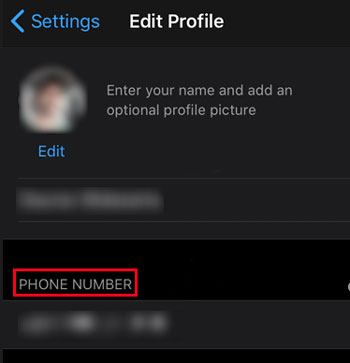
Una vez que descubra que perdió sus datos de WhatsApp después de restaurarlos desde su copia de seguridad de iCloud en su iPhone, puede probar esta recuperación de datos de iPhone para recuperar los mensajes perdidos de WhatsApp y los datos multimedia. La herramienta puede recuperar no solo WhatsApp, sino también Viber, Kik, LINE, historial de Safari y más. Además, puede restaurar datos de sus copias de seguridad de iTunes e iCloud.
Cómo restaurar los datos perdidos de WhatsApp desde un iPhone usando este software:
01Descargue el programa en la computadora. Ábrelo y luego conecta el iPhone a través de un cable lightning.
02Desbloquee su iPhone y presione "Confiar" cuando se le solicite. A continuación, toque la opción "Recuperarse de iOS dispositivo", luego elija la opción "Iniciar escaneo", que instantáneamente comenzará a descargar los archivos.

03Después de escanear, verá todos los archivos enumerados en la interfaz principal en categorías. Elija "WhatsApp" para encontrar los archivos multimedia recuperables.
04Seleccione todos los datos de WhatsApp que desea restaurar y presione la opción "Recuperar".

Aprende más:
[Transferencia rápida] Cómo transferir WhatsApp de iPhone a Android
Aunque WhatsApp tiene una función de copia de seguridad y restauración de datos, aún debe asegurarse de que puede hacer una copia de seguridad y restaurar todo desde su dispositivo. La mejor manera será utilizar un programa potente pero eficaz: WhatsApp Transfer.
Este software es bueno para hacer copias de seguridad y restaurar datos de WhatsApp entre su dispositivo móvil y la computadora. Con él, puede restaurar fácilmente los datos multimedia de WhatsApp sin ningún bloqueo. Y puede ver sus archivos de copia de seguridad de WhatsApp en su computadora directamente. Además, es compatible con dispositivos Android y iOS .
Además de hacer copias de seguridad, restaurar y transferir datos de WhatsApp, la herramienta también puede hacer copias de seguridad de los chats de Viber, Kik, Viber y WeChat para iOS dispositivos.
Características principales de este software de transferencia de WhatsApp:
* Haga una copia de seguridad rápida de los mensajes de WhatsApp / WhatsApp Business y los archivos multimedia desde su teléfono a una computadora.
* Restaure sin problemas sus datos de copia de seguridad de WhatsApp en un teléfono inteligente.
* Transfiere chats del historial de WhatsApp entre dispositivos iOS y Android .
* Haga una copia de seguridad del historial de chat para WeChat, Line, Kik y Viber en iOS dispositivos.
Descarga este programa de transferencia de datos de WhatsApp.
A continuación se explica cómo hacer una copia de seguridad y restaurar los archivos multimedia de WhatsApp a través de esta aplicación de escritorio:
01Instale e inicie el software en la computadora y presione la opción "Transferencia de WhatsApp" de la lista.

02Conecte el dispositivo a la computadora a través de un cable USB y elija la opción "WhatsApp" en el panel izquierdo.
03Haga clic en la opción "Copia de seguridad de los mensajes de WhatsApp" para iniciar el proceso. Espere pacientemente a que se complete el proceso de copia de seguridad. Una vez hecho esto, puede tocar el botón "Ver" y verificar el archivo que desea.

04Para restaurar sus datos de copia de seguridad de WhatsApp, seleccione la opción "Restaurar en el dispositivo". A continuación, toque el archivo de copia de seguridad y elija los mensajes y archivos multimedia que desee. Por último, presione el botón "Restaurar al dispositivo". Los datos de WhatsApp se transferirán a su teléfono inteligente.

¡Eso es todo! Sabes por qué los medios de restauración de Whatsapp están atascados en tu Android o iPhone. Con suerte, lo solucionará con los métodos efectivos de este artículo. Whatsapp no restaurará los problemas sin luchar. Además, siempre es bueno hacer una copia de seguridad y restaurar tus archivos de WhatsApp con una herramienta fiable como WhatsApp Transfer. No se atascará durante el procedimiento de copia de seguridad y restauración. Por lo tanto, vale la pena intentarlo.
Artículos relacionados:
¿Cómo recuperar videos eliminados de WhatsApp de Android o iPhone? (8 métodos)
Solución rápida de la copia de seguridad de WhatsApp atascada con consejos prácticos
¿Cómo transferir WhatsApp del antiguo Samsung al nuevo Samsung de 4 maneras sin complicaciones?
¿Samsung Smart Switch transfiere mensajes de WhatsApp? [Guía completa]
2 formas de transferir mensajes de WeChat de Android a iPhone
¿Cómo ver mensajes de texto en la computadora para usuarios de teléfonos Android ? (Resuelto)

 Aplicaciones sociales
Aplicaciones sociales
 Reparación rápida de WhatsApp que restaura medios atascados en Android y iPhone
Reparación rápida de WhatsApp que restaura medios atascados en Android y iPhone